حول المرشحات
تتحكم المرشحات في إجراءات الوصول الأمنية إلى قيم البيانات في مكعب. المرشحات هي أكثر نماذج التأمين المتوفرة دقة.
عند تكوين مرشح، فأنت تخصص مجموعة من القيود على خلايا مكعب معينة أو على نطاق من الخلايا. يمكنك تعيين المرشح إلى مستخدمين أو مجموعات.
يحدد دور التأمين الخاص بك ما إذا كان بوسعك تكوين مرشحات أو تحريرها أو نسخها أو إعادة تسميتها أو حذفها:
- إذا كان معينًا لك دور مدير التطبيق، فيمكنك إدارة أي مرشح لأي مستخدم أو مجموعة. فالمرشحات لا تؤثر عليك.
- إذا كان معينًا لك دور تحديث قاعدة البيانات، فيمكنك إدارة مرشحات التطبيقات التي كوّنتها.
- إذا كان معينًا لك دور مدير قاعدة البيانات، فيمكنك إدارة المرشحات الموجودة في تطبيقاتك أو مكعباتك.
- إذا كان معينًا لك دور الوصول إلى قاعدة البيانات (افتراضي)، فهذا يعني أنك تملك حق وصول "قراءة" إلى قيم البيانات في كل الخلايا، ما لم يكن حق وصولك مقيدًا أكثر بواسطة المرشحات.
تكوين مرشحات
يمكنك تكوين عدة مرشحات للمكعب. إذا حررت مرشحًا، يرث جميع مستخدمي هذا المرشح التعديلات التي تم إجراؤها على تعريفه.
يرجى الاطلاع على Controlling Access to Database Cells Using Security Filters (التحكم في الوصول إلى خلايا قاعدة البيانات باستخدام مرشحات التأمين).
لتحرير مرشح في واجهة Redwood، حدد علامة تبويب المرشحات من خلال تحديد المكعب ثم تحديد صفحة التخصيص. ثم حرر المرشح بالنقر على اسم المرشح وإجراء التغييرات في محرر المرشح. لتحرير صف موجود، انقر نقرًا مزدوجًا في هذا الصف.
لتحرير مرشح في واجهة الويب الكلاسيكية، انتقل إلى علامة تبويب المرشحات في أداة الفحص، ثم حرر المرشح بالنقر على اسم المرشح وإجراء التغييرات في محرر المرشح.
يمكن نسخ مرشح أو إعادة تسميته أو حذفه بالنقر على قائمة "إجراءات" على الجانب الأيمن من اسم المرشح مع تحديد خيار.
بعد تكوين المرشحات، يلزم تعيين تلك المرشحات لمستخدمين أو لمجموعات.
تكوين مرشحات ديناميكية فعّالة
يمكنك تكوين مرشحات ديناميكية بناءً على مصدر البيانات الخارجي لتقليص عدد تعريفات المرشحات المطلوبة.
@datasourceLookup والمتغيرين $LoginUser و$LoginGroup. البيانات المصدر الخارجية عبارة عن ملف csv أو جدول علائقي. للحصول على بيانات مصدر علائقية، يمكنك تحميل ملف .csv في جدول علائقي.صياغة المرشح الديناميكي
استخدم صيغة المرشح الديناميكي لتكوين مرشحات مرنة يمكنك تعيينها للعديد من المستخدمين والمجموعات.
يمكن أن تشتمل صفوف المرشحات على العناصر التالية كجزء من تعريفها، إلى جانب تعبيرات الأعضاء.
$loginuser
يخزِّن هذا المتغير قيمة المستخدم المسجَّل دخوله حاليًا في وقت التشغيل. ويمكن استخدامه مع الأسلوب @datasourcelookup.
$logingroup
يخزن هذا المتغير قيمة كل المجموعات التي ينتمي إليها المستخدم المسجل دخوله حاليًا. وهو يشتمل على المجموعات المباشرة وغير المباشرة كذلك. وعند استخدامه مع أسلوب @datasourcelookup يتم البحث عن كل مجموعة بشكل منفصل في مصدر البيانات.
@datasourcelookup
يسحب هذا الأسلوب السجلات من قاعدة بيانات.
الصياغة
@datasourcelookup (dataSourceName, columnName, columnValue, returnColumnName)
| المعلمة | الوصف |
|---|---|
| dataSourceName |
اسم مصدر البيانات الخارجي المعرَّف في Essbase. بالنسبة إلى مصدر البيانات على مستوى التطبيق، ابدأ الاسم بإضافة اسم التطبيق ونقطة. |
| columnName |
اسم عمود مصدر البيانات المطلوب البحث فيه عن قيمة عمود columnValue معينة. |
| columnValue |
القيمة المطلوب البحث عنها في columnName. |
| returnColumnName |
اسم عمود مصدر البيانات المطلوب إرجاع قائمة بالقيم منه. |
الوصف
يساوي استدعاء @datasourcelookup استعلام SQL التالي:
select returnColumnName from dataSourceName where columnName=columnValue
يبحث المتغير @datasourcelookup عن مصدر البيانات المحدد ويبحث عن السجلات التي يشتمل columnName فيها على columnValue. إذا حددت القيمة columnValue لتكون $loginuser، فسيبحث هذا الأسلوب على السجلات التي يشتمل columnName فيها على اسم المستخدم المسجل دخوله حاليًا.
يُنشئ Essbase صف تعريف المرشح عن طريق جمع عناصر القائمة على شكل سلسلة مفصولة بفواصل. إذا احتوى أي سجل على أحرف خاصة أو مسافات أو أرقام فقط، فإنها تُحاط بعلامات اقتباس.
أمثلة
ضع المعلمات بين علامات اقتباس.
يبحث الاستدعاء التالي عن مصدر بيانات عام ويُرجع قائمة بأسماء المتاجر التي تكون مديرتها هي ماري Mary.
@datasourceLookup("StoreManagersDS","STOREMANAGER","Mary","STORE")
يبحث الاستدعاء التالي عن مصدر بيانات على مستوى التطبيق ويُرجع قائمة بأسماء المتاجر التي مديرها هو المستخدم المسجَّل دخوله حاليًا.
@datasourceLookup("Sample.StoreManagersDS","STOREMANAGER","$loginuser","STORE")
يبحث الاستدعاء التالي عن مصدر بيانات على مستوى التطبيق ويُرجع قائمة بأسماء المتاجر store التي تتطابق أقسام فيها مع المجموعات التي ينتمي إليها المستخدم المسجل دخوله.
@datasourceLookup("Sample.StoreManagersDS","STORE_DEPARTMENT","$logingroup","STORE")
إذا كان المستخدم المسجل دخوله ينتمي إلى 3 مجموعات، فإن الأسلوب أعلاه @datasourcelookup يُرجع كل قيم الجداول المطابقة في كل مجموعة.
سير عمل تكوين مرشحات ديناميكية
استخدم سير العمل العام التالي لتكوين مرشحات ديناميكية.
المفترض في سير عمل المرشحات الديناميكية هذا أنك كوّنت مكعبًا وقمت بتزويد المستخدمين والمجموعات بالفعل.
- حدد مصدر بيانات، سواء أكان ملفًا أم مصدرًا علائقيًا.
- عرِّف الاتصال ومصدر البيانات في Essbase، إما تعريفًا عموميًا أو على مستوى التطبيق.
- قم بتكوين مرشحات على مستوى المكعب،
- في واجهة Redwood، انتقل إلى المكعب، اختر التخصيص ثم اختر المرشحات.
-
في واجهة الويب الكلاسيكية، استخدم قسم المرشحات في أداة فحص قاعدة البيانات.
- عرِّف صفوف كل المرشحات باستخدام صياغة المرشح الديناميكي لاستخدام المتغير
$loginuserوالمتغير$logingroupوالأسلوب@datasourcelookupحسب الحاجة. - يمكنك تعيين المرشحات إلى مستخدمين أو مجموعات.
- إذا قمت بتعيين المرشح إلى مجموعة، فقم بتعيين المجموعة للتطبيق ليتم ترشيحها،
- في واجهة Redwood، انتقل إلى التطبيق، اختر التخصيص ثم اختر الأذونات.
- في واجهة الويب الكلاسيكية، استخدم قسم الأذونات في أداة فحص التطبيق.
مثال على مرشح ديناميكي
يعمل المرشح الديناميكي التالي مع المكعب الذي يحمل الاسم Efficient.UserFilters، المتاح في المعرض كعينة لقالب.
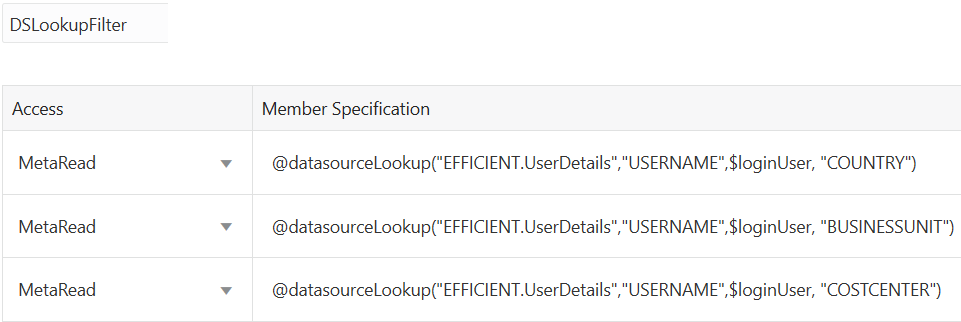
للتعرف على كيفية تكوين هذا المرشح الديناميكي وتطبيقه، قم بتنزيل قالب المصنف Efficient_Filters.xlsx من قسم "تقني" بالمعرض واتبع إرشادات README في المصنف. يتوفر المعرض في قسم الملفات بواجهة Essbase على الويب.